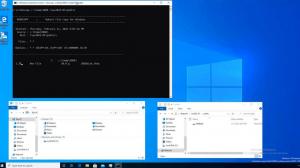Odstranite podatke EXIF iz fotografij v Linuxu
Sodobni pametni telefoni in digitalni fotoaparati lahko fotografijam, ki jih posnamete, dodajo dodatne informacije. Slike, posnete s temi sodobnimi napravami, lahko vsebujejo informacije, kot so koordinate GPS, model fotoaparata ali telefona in veliko drugih podatkov. Na fotografiji ni viden, je pa dostopen prek pogovornega okna lastnosti datoteke. V tem članku bomo videli, kako ga odstraniti pod Linuxom.
Zgoraj omenjeni dodatni podatki se imenujejo metapodatki. Shranjen je v skladu s katerim koli standardom metapodatkov - EXIF, ITPC ali XMP. Metapodatki so običajno shranjeni v formatih datotek, kot so JPEG, TIFF in nekatere druge. To je lahko zelo koristno za profesionalne fotografe, saj zelo pogosto metapodatki vsebujejo vse tehnične parametre fotografije, kot so ISO, svetlost, zaslonka itd.
Te informacije je mogoče videti v Linuxu s številnimi aplikacijami. Glede na vaš nabor programske opreme obstaja velika verjetnost, da imate aplikacijo, ki jo lahko prikaže. Na primer, Ristretto in Thunar v mojem ljubljenem XFCE lahko prikažeta te podatke v lastnostih slike.
Zgornja fotografija je posneta s sodobnim pametnim telefonom. Kot lahko vidite, je na vsako sliko napisano veliko dodatnih parametrov.
Zaradi varovanja zasebnosti boste morda želeli te podatke odstraniti, preden jih naložite v družbena omrežja ali jih delite s prijatelji. Evo, kako je to mogoče storiti.
Priprava
Za odstranitev EXIF in drugih osebnih podatkov iz slik potrebujemo imagemagicK nameščen paket. Poiščite to zbirko aplikacij z upraviteljem paketov vašega distroja. Glede na vaš distro je lahko ukaz videti takole.
apt-get install imagemagick pacman -S imagemagick yum install imagemagick dnf install imagemagick xbps-install imagemagick
Odstranite osebne podatke iz fotografij
Če želite odstraniti informacije EXIF iz fotografij v Linuxu, naredite naslednje.
- Za vaše udobje postavite vse slike, ki jih želite obdelati, v eno mapo.
- Pomaknite se do te mape.
-
Odprite nov terminal in zaženite naslednji ukaz:
mogrify -strip your_filename.jpg
S tem boste odstranili metapodatke iz ene določene datoteke.
- Če želite obdelati vse datoteke hkrati, izvedite ukaz.
mogrify -strip ./*.jpg
Podatki EXIF bodo hitro odstranjeni.
Pred:
po:
Omeniti velja, da vam lahko aplikacije tretjih oseb ponudijo več možnosti. Na primer moj najljubši pregledovalnik slik XnView omogoča urejanje EXIF na uporaben način. Prav tako nedavno izdana Aplikacija GIMP 2.10 omogoča urejanje metapodatkov slike. Morda boste želeli poskusiti.